Ledger Live : application de bureau pour appareils ledger
Sommaire
Ledger Live est sortie le 9 juillet 2018 et est disponible sur PC, MAC et Linux. C’est la nouvelle application développée par ledger pour se connecter au Ledger Nano S ou au Ledger Blue, deux portefeuilles matériels produit par la marque.
Si vous n’avez pas encore de ledger, procurez-vous un Ledger Nano S, un Ledger Nano X ou un Ledger Blue en suivant ces liens1 ! Le prix peut paraître élevé, mais si vous avez déjà l’équivalent de deux semaines ou plus de salaire en cryptomonnaies, il est fortement recommandé d’avoir un portefeuille matériel qui sécurisera vos cryptos2.
Ledger Live
Rendez-vous sur ledgerwallet.com/live pour télécharger l’application.
Une fois l’application téléchargée et installée en trois clics, vous vous retrouvez sur cet écran :
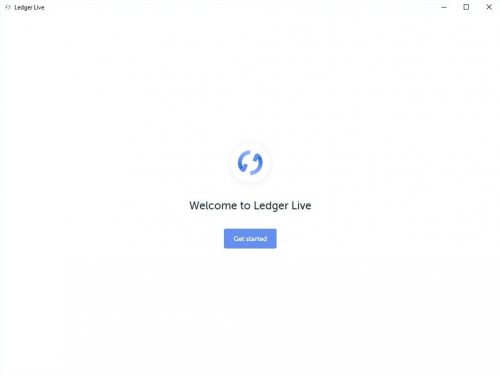
Après avoir cliquer sur Get Started, vous avez différentes options pour initialiser, restaurer ou utiliser votre appareil directement.
Suivez les instructions à l’écran si vous n’avez pas encore initialisé votre ledger, si comme moi cela est déjà fait et que vous l’utilisiez avec les extensions sur chrome, vous pouvez cliquer sur « Use a device that’s already initialized« . Vous choisissez ensuite entre Ledger Nano S et Ledger Blue.
Security Checklist
La security checklist vous permet de vérifier que vous avez tout fait vous-même et que votre appareil est authentique.
Pour le point N°3, il faudra bien autoriser l’application ledger manager sur votre ledger (petit bouton de droite sur un Ledger Nano S) sinon le logiciel ne pourra pas vérifier l’authenticité de l’appareil.
Si tout est bon vous aurez un écran similaire (voir ci-dessous)

Mot de passe pour l’application
Ceci est optionnel, mais je vous conseille quand même d’en mettre un, on est jamais trop prudent 😉
Comme indiqué dans l’encadrer en bas :
- Assurez-vous de vous souvenir de votre mot de passe. Ne le partagez pas.
- La perte de votre mot de passe nécessite la réinitialisation de Ledger Live et de ré-ajouter vos comptes.
- La réinitialisation de Ledger Live n’affecte pas vos actifs cryptographiques
Vous pouvez choisir de reporter les bugs ou non, des données techniques seront envoyées à Ledger dans tous les cas (ces informations restent anonyme et ne contiennent aucune donnée personnelle)
Ledger Live est prêt !
Vous aurez quelques rappels de sécurité essentiels également
Accès au Manager Ledger Live
J’ai eu quelques bugs en voulant installer des applications, par exemple pour litecoin ou doge, il me dise que l’application bitcoin est requise, or, elle est belle et bien déjà installée !
Pour contrer ce problème, il faut désinstaller l’application Bitcoin et la réinstaller, litecoin, doge etc devraient s’installer normalement ensuite.
Le temps que des mises à jour interviennent pour stabiliser le logiciel, vous pouvez continuer à utiliser les extensions sur chrome.
Ajouter des comptes
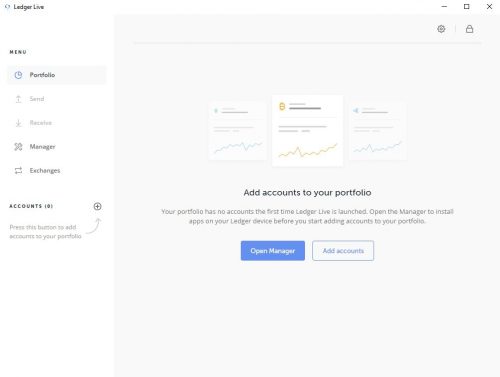
Je n’ai pour le moment pas réussi a ajouter mes comptes ethereum, pour certains cela fonctionne si votre app ETH est déjà ouverte sur votre ledger.
MAJ 27/07 : Malgré avoir lu que le fait de désactiver le « browser support » et le « contract data » (dans les settings du ledger) ne changeait rien à priori pour ajouter un compte ETH, je l’ai fait aujourd’hui et cela fonctionne !
Le logiciel va se synchroniser
Vous avez maintenant un résumé avec la balance des comptes que vous avez ajoutés
Ledger Live : les options
Cliquez en haut à droite sur l’engrenage pour modifier les options
Recevoir des cryptos
Cliquez sur le bouton « Receive » à gauche, la fenêtre ci-dessous va s’ouvrir
Vous pouvez scanner le QR code (que j’ai volontairement caché ici) ou bien copier l’adresse pour recevoir des BTC (faites bien attention quand vous copier l’adresse, revérifier deux fois si elle est correcte).
Envoyer des cryptos
C’est la même procédure que lorsque vous voulez en recevoir, vous allez devoir confirmer l’envoie sur votre appareil. Comme je n’avais pas d’envoie à faire je ne met donc que les premiers écrans qui vous montrent déjà toutes les options.
Vous pouvez rentrer l’adresse du destinataire, le montant, les frais du réseau (low = faibles, high = élevés)
Échanges de cryptomonnaies
Le menu Exchanges vous permet d’accéder aux partenaires de ledger pour échanger ou acheter des cryptomonnaies. Si vous appréciez mon travail vous pouvez utiliser mes liens sur cette page, merci beaucoup !
C’est la fin de ce tuto, il y a encore quelques bugs présent dans l’application, mais qui seront sans doute vite corrigés dans les prochaines semaines/mois.
Le temps que des mises à jour interviennent pour stabiliser le logiciel, vous pouvez toujours continuer à utiliser les extensions sur chrome.
Notes
- Si vous aimez le site, ces liens d’affiliations me rapporterons une petite commission ;)
- un peu de lecture


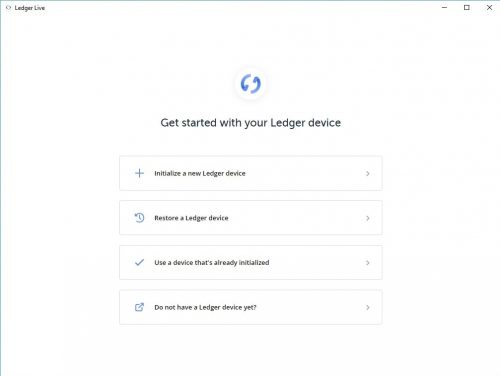
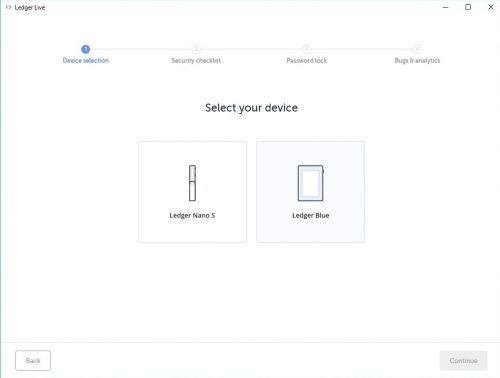
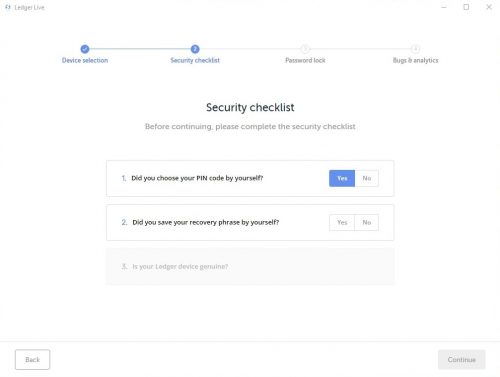

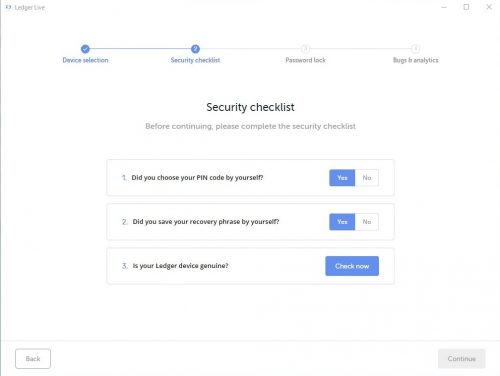
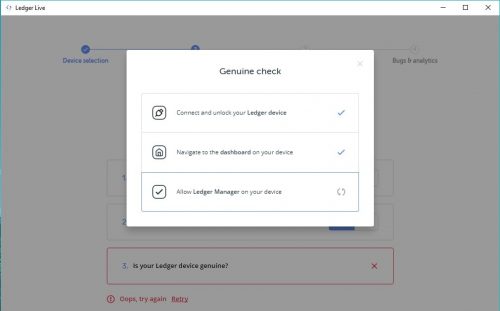

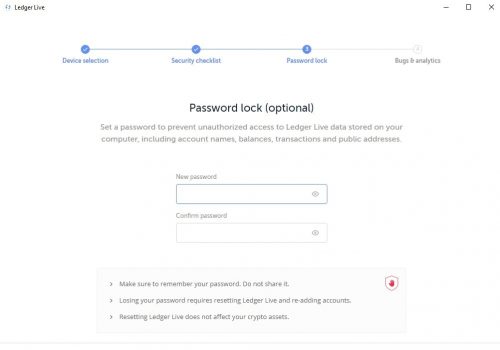
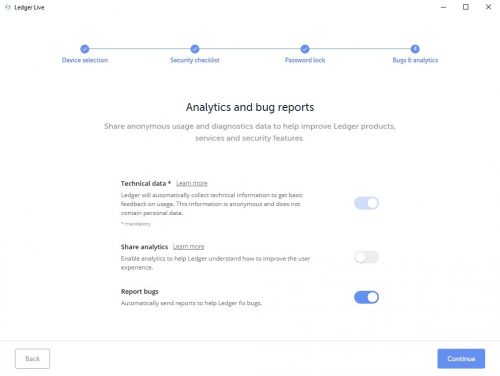
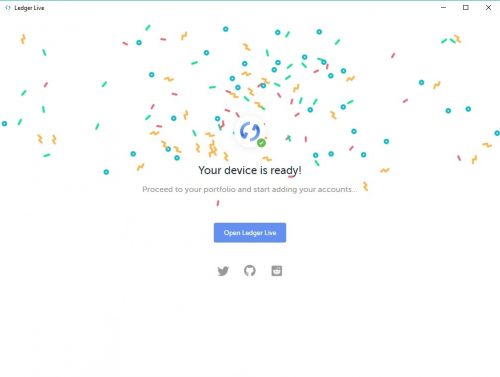
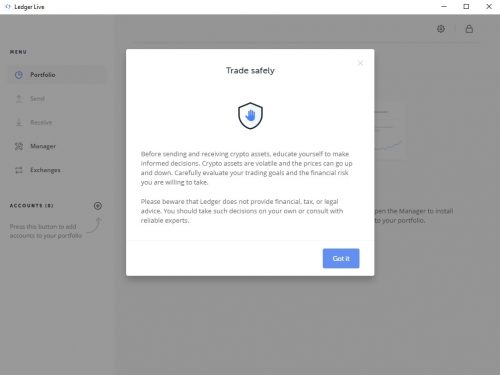
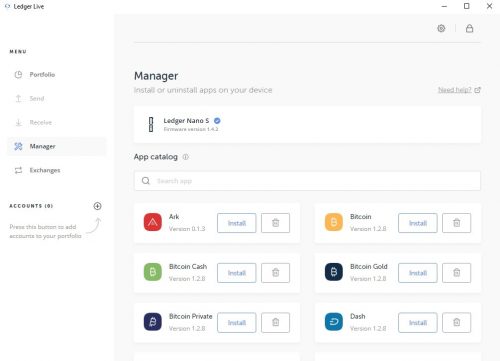
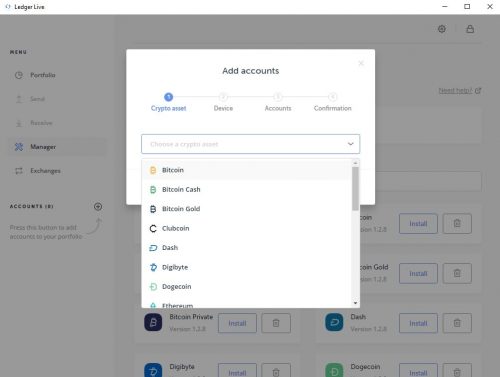
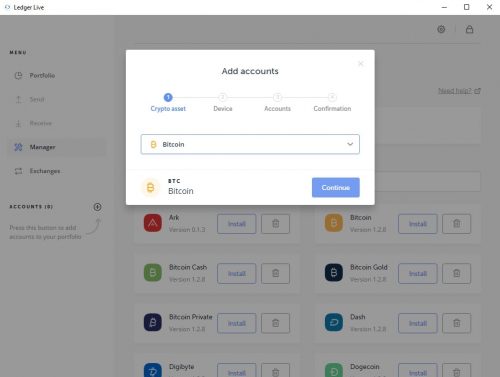
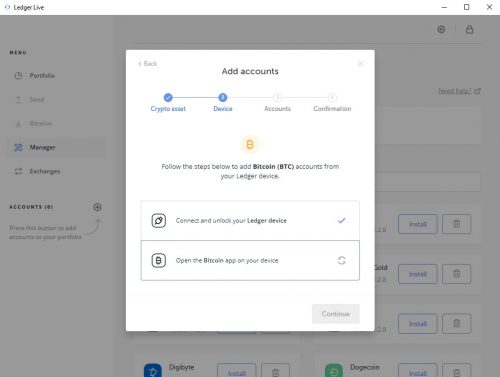
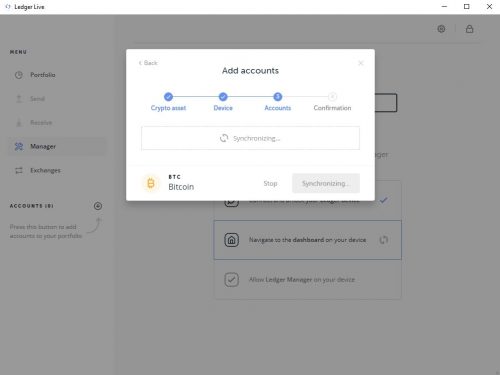
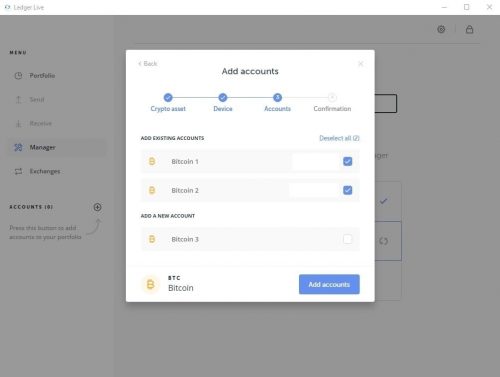
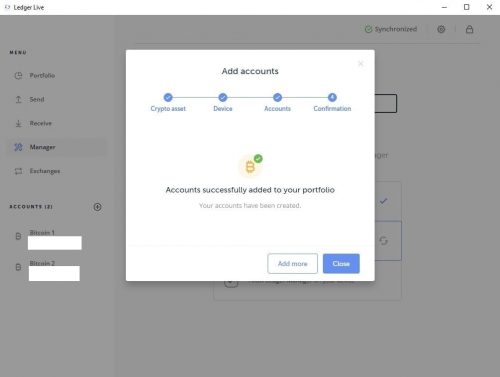
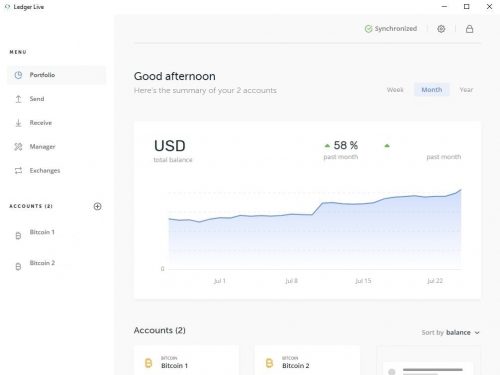
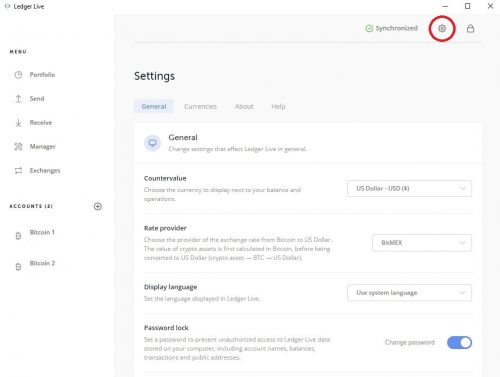
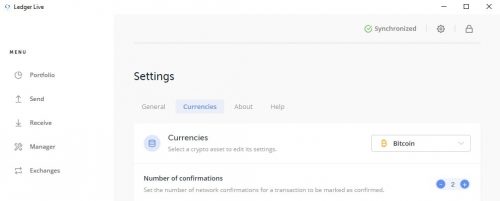
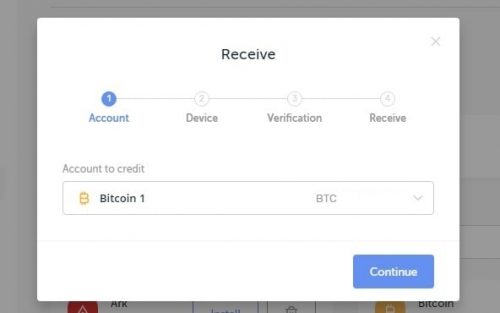
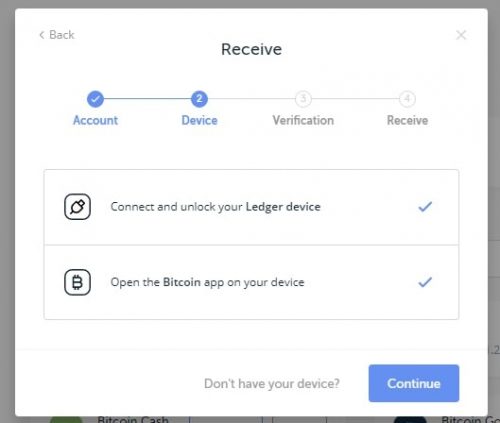
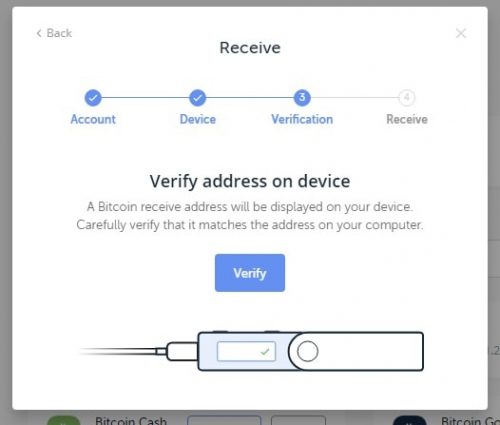
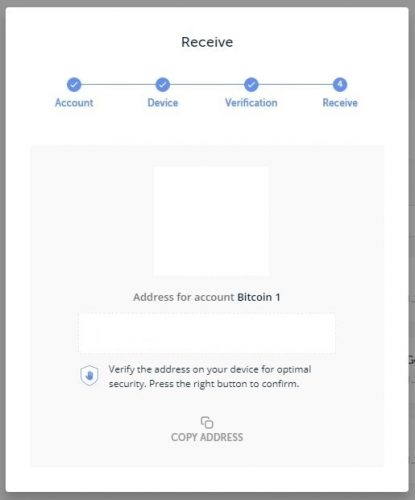
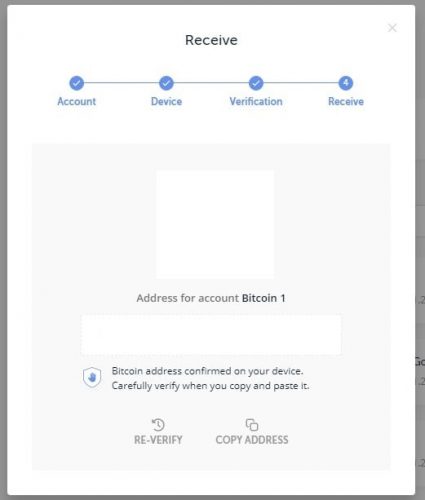
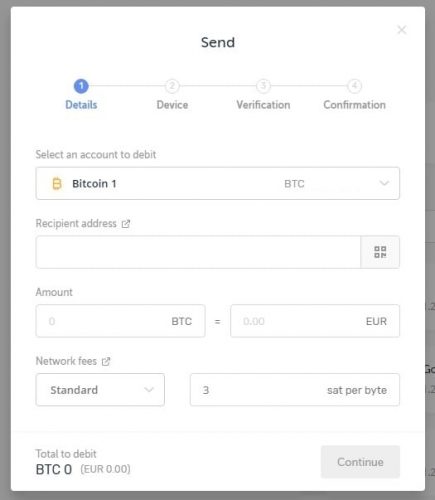
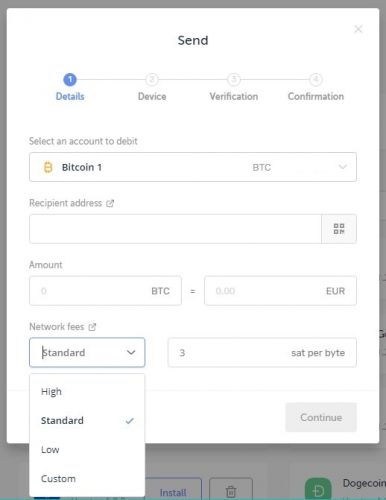
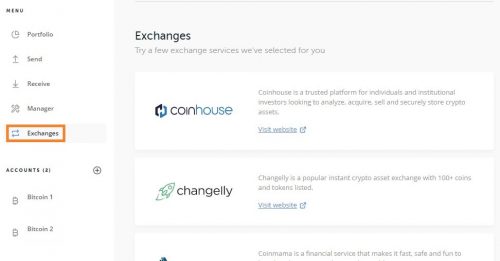

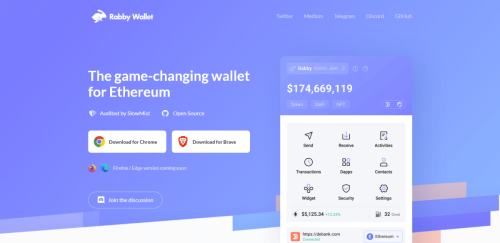

[…] Ledger Live téléchargé et […]
[…] maintenant l’application de bureau Ledger Live pour gérer vos appareils ledger, cliquez-ici pour en savoir […]